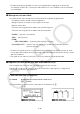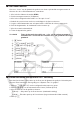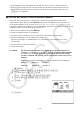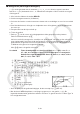User Manual
Table Of Contents
- Inhoud
- Eerste kennismaking — Lees dit eerst!
- Hoofdstuk 1 Basisbewerking
- Hoofdstuk 2 Manuele berekeningen
- 1. Basisberekeningen
- 2. Speciale functies
- 3. De hoekeenheid en weergave van getallen instellen
- 4. Berekeningen met wetenschappelijke functies
- 5. Numerieke berekeningen
- 6. Rekenen met complexe getallen
- 7. Berekeningen met gehele getallen in het twee-, acht-, tien- en zestientallige talstelsel
- 8. Matrixrekenen
- 9. Vectorberekeningen
- 10. Metrieke omzetting
- Hoofdstuk 3 Lijsten
- Hoofdstuk 4 Oplossen van vergelijkingen
- Hoofdstuk 5 Grafieken
- 1. Voorbeeldgrafieken
- 2. Controleren wat op een grafisch scherm wordt weergegeven
- 3. Een grafiek tekenen
- 4. Een grafiek in het afbeeldingsgeheugen opslaan
- 5. Twee grafieken op hetzelfde scherm tekenen
- 6. Handmatig tekenen
- 7. Tabellen gebruiken
- 8. Dynamisch tekenen
- 9. Een grafiek tekenen van een rijvoorschrift
- 10. Grafieken van kegelsneden tekenen
- 11. De weergave van een grafiek wijzigen
- 12. Functieanalyse
- Hoofdstuk 6 Statistische berekeningen en grafieken
- 1. Voor u met statistische berekeningen begint
- 2. Grafieken en berekeningen in verband met statistische waarnemingen met één variabele
- 3. Grafieken en berekeningen in verband met statistische waarnemingen met twee variabelen
- 4. Uitvoeren van statistische berekeningen
- 5. Testen
- 6. Betrouwbaarheidsinterval
- 7. Kansverdelingsfuncties
- 8. Invoer- en uitvoertermen van testen, betrouwbaarheidsinterval, en kansverdelingsfuncties
- 9. Statistische formule
- Hoofdstuk 7 Financiële berekeningen (TVM)
- 1. Voor u met financiële berekeningen begint
- 2. Enkelvoudige interest
- 3. Samengestelde interest
- 4. Evaluatie van een investering (Cash Flow)
- 5. Afschrijving
- 6. Omzetting van nominale rentevoet naar reële rentevoet
- 7. Berekening van kosten, verkoopprijs en winstmarge
- 8. Dag- en datumberekeningen
- 9. Devaluatie
- 10. Obligatieberekeningen
- 11. Financiële berekeningen met gebruik van functies
- Hoofdstuk 8 Programmeren
- 1. Basishandelingen voor het programmeren
- 2. Functietoetsen in de modus PRGM
- 3. De programma-inhoud wijzigen
- 4. Bestandsbeheer
- 5. Overzicht van de commando’s
- 6. Nog enkele mogelijkheden van de rekenmachine bij het programmeren
- 7. Lijst met commando’s in de modus PRGM
- 8. Wetenschappelijke CASIO-specifieke functieopdrachten <=> Tekstconversietabel
- 9. Programmablad
- Hoofdstuk 9 Spreadsheet
- Hoofdstuk 10 eActivity
- Hoofdstuk 11 Geheugenbeheerder
- Hoofdstuk 12 Systeembeheerder
- Hoofdstuk 13 Uitwisselen van gegevens
- Hoofdstuk 14 PYTHON
- Hoofdstuk 15 Kansverdeling
- Bijlage
- Examenmodus
- E-CON3 Application (English) (GRAPH35+ E II)
- 1 E-CON3 Overview
- 2 Using the Setup Wizard
- 3 Using Advanced Setup
- 4 Using a Custom Probe
- 5 Using the MULTIMETER Mode
- 6 Using Setup Memory
- 7 Using Program Converter
- 8 Starting a Sampling Operation
- 9 Using Sample Data Memory
- 10 Using the Graph Analysis Tools to Graph Data
- 11 Graph Analysis Tool Graph Screen Operations
- 12 Calling E-CON3 Functions from an eActivity
5-21
k Een grafiek tekenen op basis van een tabel
Ga als volgt te werk om een tabel te maken en vervolgens een grafiek te tekenen op basis van
de getalwaarden in de tabel.
1. Kies in het hoofdmenu de modus TABLE .
2. Stel het weergavevenster in (V-Window).
3. Sla de voorschriften op.
4. Geef het interval van de tabel op.
5. Maak de tabel.
6. Selecteer het voorschrifttype en teken hiervan de grafiek.
5(G
• CON) ... lijngrafiek
6(G
• PLT) ... puntgrafiek
• Na het tekenen van de grafiek drukt u op !6(G ↔ T) of op A om terug te keren naar
het scherm met de tabel.
Voorbeeld Sla de twee onderstaande voorschriften op, maak een tabel en teken
hiervan de lijngrafiek. Geef een interval van –3 tot 3 op, en een toename
van 1.
Y1 = 3
x
2
– 2, Y2 = x
2
Gebruik de volgende instellingen voor het weergavevenster (V-Window).
Xmin = 0, Xmax = 6, Xscale = 1
Ymin = −2, Ymax = 10, Yscale = 2
1 m TABLE
2 !3(V-WIN) awgwbwc
-cwbawcwJ
3 3(TYPE)1(Y=) dvx-cwvxw
4 5(SET)-dwdwbwJ
5 6(TABL)
6 5(G • CON)
• Na het tekenen van een grafiek kunt u de functies Trace, Zoom of Sketch gebruiken.
k Een tabel en een grafiek gelijktijdig weergeven
Als u in het configuratiescherm “T+G” opgeeft voor de optie “Dual Screen”, kunt u een tabel en
grafiek gelijktijdig weergeven.
1. Kies in het hoofdmenu de modus TABLE .
2. Stel het weergavevenster in (V-Window).
3. Kies in het configuratiescherm T+G voor de optie Dual Screen.
4. Voer het voorschrift in.
5. Geef het interval van de tabel op.
6. De tabel wordt weergegeven in het deelscherm aan de rechterkant.